電腦上 4 個最佳影片編輯工具(附指南)
 更新於 歐麗莎 / 28年2024月16日30:XNUMX
更新於 歐麗莎 / 28年2024月16日30:XNUMX您是否也有這樣的疑問:“最好的影片編輯軟體是什麼?”在他們心目中?也許您想探索影片編輯方面的創造力,正如您可能認為的那樣,最好從一開始就使用最好的程式。這樣,您可以立即學習增強影片檔案的編輯功能。無論您是為了工作還是學校專案製作視訊演示來給特別的人帶來驚喜,具有許多優勢的影片編輯器都會非常有幫助。問題是,你會在哪裡找到它?
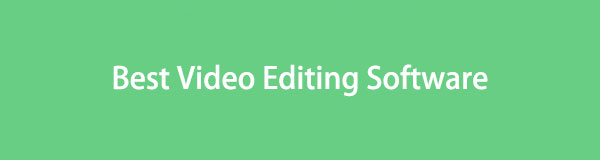
無需走太遠,因為您需要的資訊將在這篇文章中。只需瀏覽以下部分,我們將介紹您可以下載並安裝在電腦上的頂級影片編輯工具。經過眾多工具的測試,它們在編輯功能、效率和成功率方面都達到了高標準。因此,請毫不猶豫地相信他們的視頻,因為它們是我們發現包含在列表中的最可靠的視頻。
第 1 部分:最佳影片編輯軟體
多個程式被選為領先的影片編輯器,但僅 FoneLab 視頻轉換器終極版 搶佔了榜首。這款影片編輯軟體具有眾多優勢,可讓您的影片發揮最大潛力。它包括基本和高級編輯功能,例如 視頻反轉器、合併、裁切機、修剪器、減速器、 增強、旋轉器等等。您也可以刪除或 建立文字和圖像浮水印 在視頻上。
Video Converter Ultimate是最好的視頻和音頻轉換軟件,可以快速,高輸出圖像/聲音質量將MPG / MPEG轉換為MP4。
- 轉換任何視頻/音頻,例如MPG,MP4,MOV,AVI,FLV,MP3等。
- 支持1080p / 720p HD和4K UHD視頻轉換。
- 強大的編輯功能,如修剪,裁切,旋轉,效果,增強,3D等。
同時,FoneLab Video Converter Ultimate,顧名思義,也是一個轉換器。如果您編輯的影片無法播放或您的其他裝置不支援其格式,您可以直接在此程式中將其轉換為您想要的格式。您可以相信該工具的轉換速度比其他程式更快。它甚至支持 批量轉換,使過程更快。因此,安裝這個編輯器將非常有益。
將下面的簡單說明視為使用最佳影片編輯程式的模型, FoneLab 視頻轉換器終極版:
步驟 1取得 FoneLab Video Converter Ultimate 的檔案以安裝在電腦上。如果您單擊,它將保存在您的下載資料夾中 免費下載 在其主頁上。稍後,安裝過程會很快進行;因此,您可以隨後在桌面上啟動它。
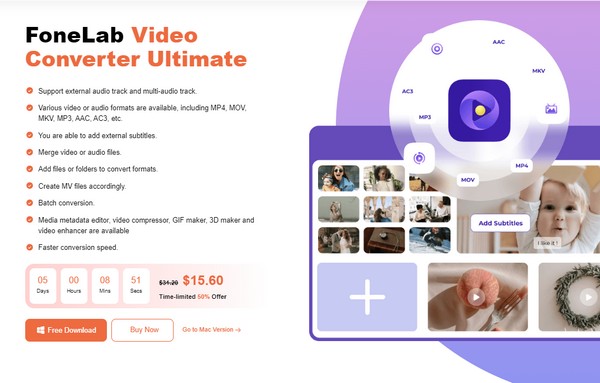
步驟 2點擊 工具箱 當轉換功能在程式的主介面上歡迎您時,在上半部。將顯示編輯功能,因此請選擇您要使用的功能。然後,透過點擊導入您的視頻 加號圖標 在下一個界面上。
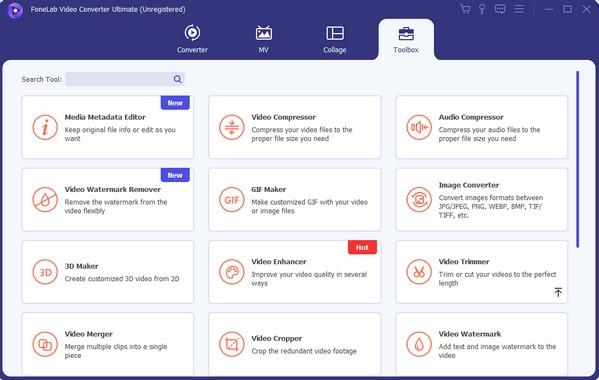
步驟 3例如,您點擊了 視頻裁剪器。拖曳正方形的邊緣,直到選擇所需的區域。然後,相應管理下部的選項以設定您想要的選項。完成後,按一下 出口 標籤在左側。
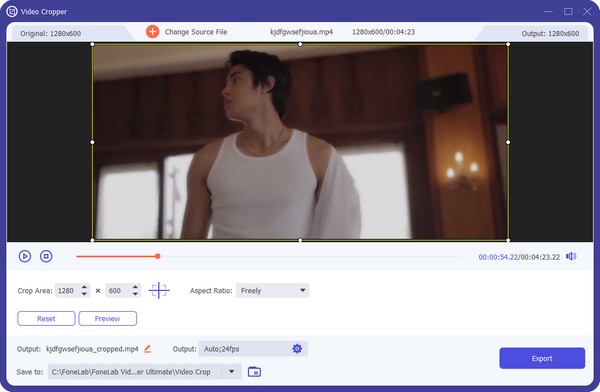
Video Converter Ultimate是最好的視頻和音頻轉換軟件,可以快速,高輸出圖像/聲音質量將MPG / MPEG轉換為MP4。
- 轉換任何視頻/音頻,例如MPG,MP4,MOV,AVI,FLV,MP3等。
- 支持1080p / 720p HD和4K UHD視頻轉換。
- 強大的編輯功能,如修剪,裁切,旋轉,效果,增強,3D等。
第 2 部分領先的影片編輯軟體替代品
除了上面最好的影片編輯器之外,這裡還有一些領先的程式可以為您提供更多選擇。如果您想探索更多工具來改進視頻,那麼您必須查看它們。儘管有些有缺點,但它們仍然是有利的。
頂部 1. Adobe Premiere Pro
Adobe Premiere Pro 是全球最著名的影片編輯程式之一。它提供了大量的編輯功能來增強影片的創造力。它可以讓您添加效果和過渡,使影片更具吸引力。您還可以混合音訊並創建動畫標題。但要享受所有這些功能,您必須每月支付 22.99 美元起的價格,如果您正在尋找免費或預算友好的編輯器,這可能是一個缺點。雖然它有免費試用期,但只能持續 7 天,除非付費,否則無法再使用。
請注意以下正確的過程,以使用最好的影片編輯軟體之一 Adobe Premiere Pro:
步驟 1點擊購買或使用 Movavi Video Editor 的免費版本 免費試用 or 現在購買 在其官方網頁上。安裝後,設定程式及其權限以在電腦上執行其編輯介面。
步驟 2選擇 新專案上 開始 螢幕,出現提示時,輸入項目名稱並將影片匯入介面。之後,開始使用螢幕上提供的功能進行編輯。一旦滿意,匯出並保存項目。
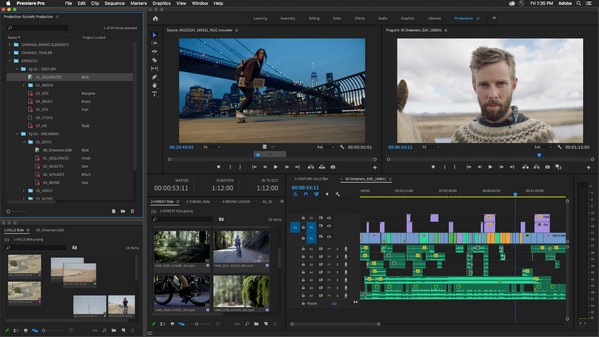
然而,該工具比其他編輯器更先進、技術性更強,因為專業人士通常使用它。因此,如果您是初學者,它可能不是合適的編輯器。
Video Converter Ultimate是最好的視頻和音頻轉換軟件,可以快速,高輸出圖像/聲音質量將MPG / MPEG轉換為MP4。
- 轉換任何視頻/音頻,例如MPG,MP4,MOV,AVI,FLV,MP3等。
- 支持1080p / 720p HD和4K UHD視頻轉換。
- 強大的編輯功能,如修剪,裁切,旋轉,效果,增強,3D等。
Top 2. Movavi 影片編輯器
Movavi Video Editor 在影片編輯中也很受歡迎。與之前的編輯器不同,這個編輯器以其方便而聞名,更適合初學者或第一次編輯。它還提供許多編輯功能,使您的影片賞心悅目。不過,這個程式也是有價格的,但有 7 天的免費試用期。不過,它的免費試用版會為您製作的影片添加浮水印。此外,它還缺少一些功能,例如高級修剪模式。
請按照以下正確步驟使用最好的影片編輯應用程式之一:Movavi Video Editor:
步驟 1選擇 免費下載 在 Movavi Video Editor 的官方頁面上取得其安裝程式。儲存後,將其用於程式安裝並設定編輯器。
步驟 2若要導入視頻,請選擇 資料夾符號 並選擇文件。匯入後,管理您所需的編輯功能以增強影片。然後,點擊 出口 儲存您新編輯的影片。
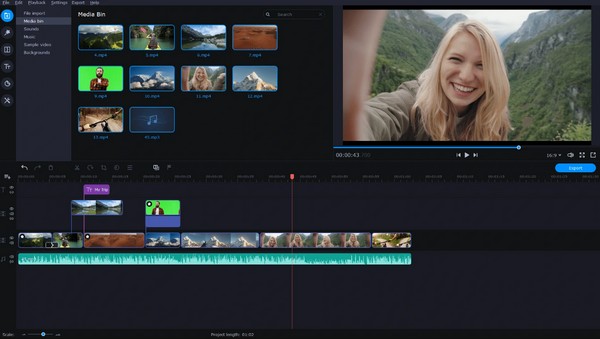
同時,Movavi Video Editor 的視訊輸出很大,佔用大量電腦儲存空間。因此,請確保有足夠的空間來保存您編輯的影片。
頁首3. OpenShot
另一方面,OpenShot 是一款免費的影片編輯軟體。它可在 macOS、Windows 和 Linux 電腦上使用,支援多種視訊和音訊格式。如果您只需要一個簡單的編輯器,那麼這個程式將是完美的,因為它提供了基本的編輯功能,例如修剪、旋轉、剪切、調整大小等。您還可以享受它的轉場、動畫、標題等,但除此之外,預計不會遇到一些高級功能。如前所述,它只是一個適合非專業人士的免費簡單編輯器。
按照以下安全步驟操作,使用最好的影片編輯程式之一 OpenShot:
步驟 1單擊該程式的 下載 主按鈕上的 OpenShot 網頁。與先前的工具一樣,下載程式安裝程式後安裝編輯器,然後進行設定。
步驟 2編輯器啟動時,將影片檔案拖曳到介面的指定區域。然後,使用下方區域的功能開始編輯。滿意後,匯出影片。
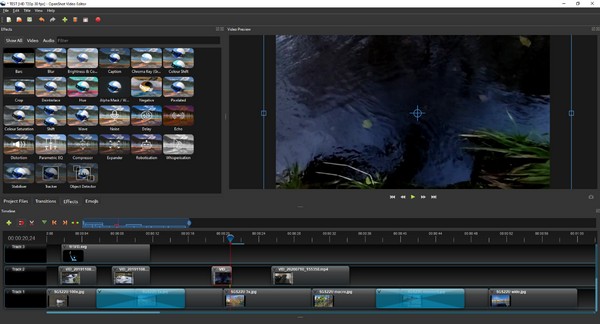
Video Converter Ultimate是最好的視頻和音頻轉換軟件,可以快速,高輸出圖像/聲音質量將MPG / MPEG轉換為MP4。
- 轉換任何視頻/音頻,例如MPG,MP4,MOV,AVI,FLV,MP3等。
- 支持1080p / 720p HD和4K UHD視頻轉換。
- 強大的編輯功能,如修剪,裁切,旋轉,效果,增強,3D等。
第 3 部分:有關最佳影片編輯軟體的常見問題解答
最適合影片編輯的筆記型電腦是什麼?
許多用戶表示,Apple MacBook Pro 14 是影片編輯的絕佳選擇。其性能高效,可處理要求苛刻的工作負載。
影片編輯需要多少 RAM?
用於影片編輯的理想 RAM 是 32GB。它允許您編輯幾乎所有文件,即使持續時間較長,也不會影響編輯程式的效能。
Video Converter Ultimate是最好的視頻和音頻轉換軟件,可以快速,高輸出圖像/聲音質量將MPG / MPEG轉換為MP4。
- 轉換任何視頻/音頻,例如MPG,MP4,MOV,AVI,FLV,MP3等。
- 支持1080p / 720p HD和4K UHD視頻轉換。
- 強大的編輯功能,如修剪,裁切,旋轉,效果,增強,3D等。
嘗試這些編輯程序,我們向您保證,借助其功能和您的創造力,您創建或編輯的影片將達到最佳版本。

